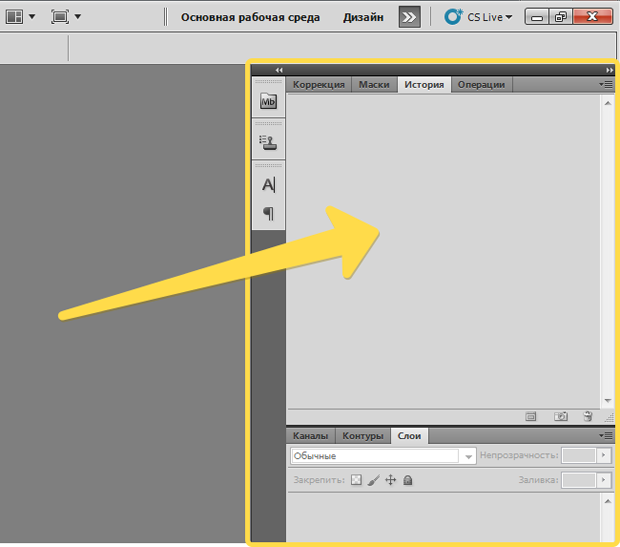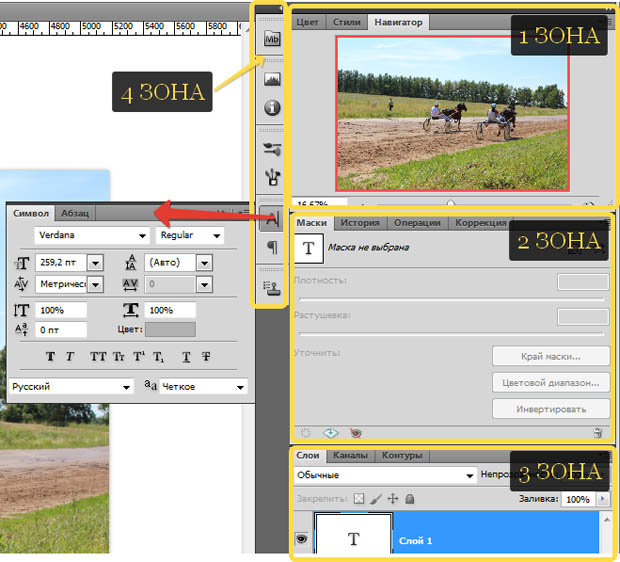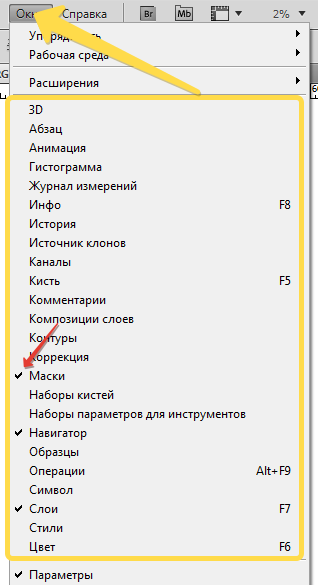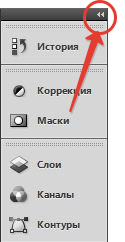Как вынести палитру в фотошопе
Палитры/панели фотошопа: понятие, как их открыть/закрыть и использовать
Еще раз посмотрите на интерфейс фотошопа и обратите внимание на правую часть окна программы. Она называется Область палитр фотошопа. Вообще в разных источниках ее называют по-разному, например, панели фотошопа, область окон и тому подобное. Мы же с вами условимся, что будем называть ее именно палитры фотошопа. Запомните это, ибо на протяжении всех уроков будем миллион раз к ней обращаться.
Что же такое палитры в фотошопе?
На самом деле все они отличаются друг от друга по своему содержанию и задачам. Но если все-таки постараться приравнять их к общему знаменателю, то можно сказать так — это окна, которые содержат в себе элементы управления или настройки инструментов фотошопа, либо представляют из себя отдельные инструменты и неотъемлемые части фотошопа в целом.
Пример №1. Как вы уже знаете, в фотошопе есть Панель инструментов, которая содержит в себе быстрый доступ ко всем основным инструментам программы. Среди них есть инструмент «Текст». Если перейти на урок по знакомству с Текстом, то вы увидите, что у этого инструмента есть своя палитра, которая содержит множество настроек, существенно увеличивающие ваши возможности работы с текстом.
Следует отметить, что далеко не у каждого инструмента имеется своя палитра. В большинстве случаев для настроек достаточно того, что имеется на Панели параметров.
Пример №2. Есть такие палитры, которые можно назвать инструментом. Сюда можно отнести, к примеру, палитру с корректирующими слоями. На панели инструментов нет кнопки выбрать корректирующий слой, а на палитре есть, причем для каждого вида коррекции своя кнопка, запускающая свой набор регулировок. В эту же группу можно добавить Навигатор, Гистограмму, Инфо и некоторые другие.
Сразу оговорюсь, что это лично мое мнение, моя интерпретация программы фотошоп.
Пример №3. Что касается неотъемлемой части фотошопа, то сюда бы я отнес такие палитры как Слои, История, Каналы и некоторые другие. Инструментом их не назвать, потому что, если представить, что в фотошопе вдруг не стало, к примеру, слоев, то программа сразу станет мертвой — она не сможет ничего делать. Слои — это фундамент, на котором строился фотошоп. Именно поэтому такие палитры являются основополагающими.
Программа фотошоп предусматривает три зоны, в которых размещаются палитры. Таким образом, одновременно активными могут быть максимум три. Но есть исключение — имеется еще зона сбоку от основной области, в которой также можно открыть палитру. Но, как правило, постоянно открытой она не может быть, поскольку закрывает собой рабочее пространство и мешает работать с изображением.
Для чего это нужно?
А для того, что, я еще раз повторю, палитры всегда участвуют в процессе работы над изображением, поэтому их должно быть открыто как можно больше. Более того, если вы обратили внимание, то в каждой зоне есть возможность создавать вкладки для быстрого доступа к другим палитрам.
Как открыть/закрыть палитры в фотошопе
Если нажать на команду «Окно» на панели управления, то можно будет увидеть весь список доступных палитр. Активные отмечены галочкой. Чтобы открыть нужную — достаточно просто кликнуть и поставить галочку, либо нажмите еще раз, чтобы снять галочку.
Другой способ закрыть — нажать правой кнопкой мыши по вкладке с названием палитры и выбрать команду «Закрыть».
Как управлять палитрами
Помимо того, что они размещены в вышеназванных зонах, также их можно свободно переместить в любое место программы. Для этого кликните по ней в верхней темной части, и не отпуская кнопки мыши перетащите в желаемое место.
Двойной щелчок по темной части сворачивает палитру. Обратно вернуть можно таким же образом. У зон есть границы. Эти границы резиновые, а это значит, что их можно двигать вверх-вниз, влево-вправо. Для этого наведите указатель мыши к границам, когда указатель примет форму стрелочки, начинайте двигать.
Чтобы свернуть их до миниатюрных кнопок — щелкните мышкой по крошечной двойной стрелке в ее правом верхнем углу (чтобы развернуть — щелкните на нее еще один раз).
Обратите внимание на кнопочку в верхнем правом углу. Она открывает меню. Это меню уникальное для каждой палитры и содержит множество команд и настроек.
После всех манипуляций, вы получили удобное для себя рабочее пространство!
Чтобы в будущем не настраивать их заново — можно сохранить настройки в качестве рабочей среды. Для этого на панели рабочей среды выберите команду «Новая рабочая среда». После этого, достаточно будет выбрать ее из списка, чтобы загрузить в фотошоп всю организацию рабочего пространства программы.
Как открыть палитру цветов в Photoshop
Если вы собираетесь научиться пользоваться Photoshop, то первое, на что вам нужно будет обратить внимание – это палитра цветов. Точнее, вы должны научиться пользоваться ею. И в сегодняшней статье мы расскажем вам все, что вы должны знать о палитре цветов, начиная с ее открытия, заканчивая особенностями работы.
На самом деле, палитра цветов открывается достаточно просто. Обратите внимание на панель инструментов слева. В нижней ее части вы увидите 2 квадрата, один из которых будет по умолчанию черным, а второй – белым. Именно нажатие на эти квадраты и вызовет у вас табличку с настройками палитры цветов.
Тут вы должны знать, что не просто так настройки представлены двумя квадратами. Цвет нижнего квадрата обозначает цвет фона. В нашем случае – это белый лист, поэтому и фон у нас белый. Верхний квадрат – это цвет инструментов, которые вы будете применять на холсте. По умолчанию он черный, но мы, для наглядности, сделали его красным.
Что касается того, как работает панель цветов, то тут тоже все достаточно просто. Изначально в глаза бросается широкий квадрат в левой части таблички. Он показывает самые разнообразные оттенки цвета, который вы выбрали, начиная с белого и заканчивая черным, но в степени градации красного. Т.е., выбираете другой цвет и у вас будет тоже самое, только с другим основным цветом.
Цвет выбирается на полоске, рядом с квадратом. Т.е., просто водите ею вверх-вниз, и выбираете нужный основной цвет, а на квадрате уже регулируете его оттенок.
Цифры справа обозначают точное название цвета, которое вы используете. Как правило, если вы работаете над проектом в одиночку, то на эту сторону вообще можно не обращать внимания, но если вы работаете над проектом в паре с кем-то, то передать точный цвет можно только этими значениями.
Из дополнительных особенностей стоит выделить 2 мини-значка над квадратиками палитры, на панели инструментов. Первый – возвращает палитру к изначально черно-белому формату, а второй – переключает слои между собой.
Помимо этого, палитра цветов имеется не только на панели инструментов слева. Она имеется еще и в разделе «окно», которое вы можете найти сверху. Т.е., открываете раздел и выбираете пункт «цвет». У вас откроется маленькая табличка с подробными настройками цвета, которую можно перемещать.
Мы рекомендуем закреплять ее внизу справа. Обычно эта функция используется, когда идет активная работа с подборкой цвета.
На этом наша статья подходит к концу. Надеемся, что она вам понравилась. Не забывайте оценить статью и пишите в комментариях, если мы что-то упустили. Всем удачи и до новых встреч.
Переносим палитру цветов в Photoshop
by vecart_admin. Последнее обновление: 29 декабря, 2011
Помимо моей страсти к Illustrator, я часто пользуюсь другими продуктами Adobe. Наиболее популярный из них — Photoshop. Работая с растровыми изображениями, регулярно использую элементы, которые создавал в Illustrator. Поэтому сегодня мы расмотрим быстрый и удобный способ перенести необходимую палитру цветов из одного редактора в другой.
Создаем и сохраняем палитру цветов
Если у вас не отрыта панель Swatches, то в закладке Window поставьте галочку рядом с её названием.
Во-первых, нам понадобится палитра цветов (Swatches), с которой мы будем работать. Для примера я создам изображение в новом документе и дам ему заливку.
В данном примере я использовал 4 цвета. Остальные цвета впалитре нам не понадобятся. Поэтому удаляем их. Для этого открываем меню на палитре Swatches и выбираем пункт Выбрать неиспользуемые (Select All Unused).
В результате этого все неиспользуемые цвета стали выделеными. Теперь жмём кнопку Удалить внизу панели Swatches и подтверждаем удаление.
У нас остались только те цвета, которые были использованы для этого документа. В моем случае их четыре. Сохраняем данную палитру в удобном вам месте на компьютере. Для этого в меню палитры Swatches выбираем пункт Сохранить палитру (Save Swatch Library as ASE) и указываем куда её сохранять.
Я сохранил её на Рабочем столе.
Загружаем палитру цветов
Палитру мы сохранили и можем её загрузить в другую программу Adobe. Я буду загружать её в Photoshop. Для этого в панели Swatches в редакторе Photoshop открываем меню и выбираем пункт Загрузить палитру (Load Swatches).
Указываем путь к нашей палитре и жмём Загрузить (Load).
Данный способ пригодится для переноса палитры из любой в любую программу Adobe CS.
Работа с палитрами в Adobe Photoshop

Палитра — это интересный инструмент по работе с цветами для вашей работы. Область палитр (1) находится справа рабочей области программы Adobe Photoshop. Как видите на рисунке ниже, палитры представляют специальные мобильные окна, предназначенные для работы над изображением. С помощью них можно изменять параметры непосредственно во время работы. Палитры имеют свои элементы управления. В отличие от обычных диалоговых окон, палитры, оставаясь открытыми позволяют пользователю выполнять любые действия в самом фотошопе.
Отобразить какие-либо палитры на экране можно с помощью меню «Окно«, выбрав тем самым в нем нужную палитру. Также обращаем внимание, что к некоторым палитрам соответствуют горячие клавиши, нажав которую, можно быстро вызвать соответствующую палитру.
Давайте, к примеру, вызовем палитру «Цвет». После этой операции появится рабочая область данной палитры. Чтобы ее скрыть нажимаем на значок (2) и она скроется. Можно заметить, что эта палитра (4) также появилась в окошке (3) (в источнике палитр). Чтобы отобразить палитры из источника палитр, нужно щелкнуть по нужной палитре.
Палитры можно также располагать в любом месте экрана, перетаскивая их с помощью левой кнопки мыши. Вот я перетащил палитру в свернутом виде. Для того, чтобы ее развернуть, нужно нажать значок стрелочки (5).
Также можно свернуть панель до вида заголовка дважды щелкнув по ней в области (6). Вот сейчас панель свернута до вида заголовка.
Сами панели можно пристыковать в блоки (7), называемыми доками. Для того, чтобы пристыковать панель, нужно просто перетащить ее левой кнопкой мыши в блок.
Также можно закрывать панели с помощью контекстного меню создаваемого правой кнопкой. Здесь можно закрыть группу вкладок или закрыть одну из палитр. Закроем группу вкладок и у нас пропадут все палитры в данном блоке. Для того, чтобы снова их вызвать нужно будет опять нажать Окно и выбрать соответствующую палитру или просто вызвать с помощью горячих клавиш. Группа палитр снова появится в том месте, где она была последний раз в фотошопе.
Еще можно перетаскивать в любое место экрана целую группу палитр. Для этого также берем за заголовок группы и перетаскиваем с помощью мыши. Размер палитр можно регулировать также как и размер окон любой программы Windows. То есть перетаскиванием границ. Если вернуть эту палитру обратно, то она пристыкуется автоматически.
Палитры можно сворачивать до вида значков и пиктограмм с помощью стрелки (8). Чтобы развернуть обратно, нужно снова щелкнуть по этой стрелочке.
Для того, чтобы совсем срыть палитры нужно нажать клавишу Tab. У нас скроются все палитры, в том числе и панель инструментов. Останется только рабочая область. С помощью нее можно просматривать изображения на весь экран в крупном масштабе и лучше видеть, какие мы выполняем изменения. Для того чтобы снова отобразить палитры нажимаем снова клавишу Tab. Палитры снова появятся.
Теперь подведем итоги. Для того, чтобы вызвать любую палитру, нужно воспользоваться меню «Окно» либо клавишей (если она назначена для палитры). Для того, чтобы закрыть палитры, можно сделать это с помощью контекстного меню данной палитры. Также палитры можно перемещать, группировать произвольным образом и изменять их размер. Все это позволяет гибко настраивать рабочую среду программы под наши нужды. То есть, если вам не нужна какая-нибудь палитра, просто смело ее закрываете. Вызвать ее вы сможете в любое время, когда она понадобиться. Это высвобождает место для работы над изображением. На этом знакомство с палитрами в программе Photoshop закончено. В общем, изучайте и внедряйте!
Выбор цветов
Предстоящие изменения в библиотеке цветов Pantone
Библиотеки цветов Pantone, предварительно загруженные в Adobe Photoshop, Illustrator, InDesign, Adobe Color и Adobe Capture, будут удалены из будущих обновлений программного обеспечения в марте 2022 г. Мы работаем над альтернативным решением по затронутым продуктам, чтобы свести к минимуму влияние этого изменения на пользователей. Следите за обновлениями.
Об основном цвете и фоновом цвете
В Photoshop основной цвет используется для раскраски, заливки и обводки выделенных областей, а фоновый цвет — для градиентной заливки и заполнения стираемых областей изображения. Основной и фоновый цвета также используются некоторыми фильтрами специальных эффектов.
Новый основной или фоновый цвет можно назначить при помощи инструмента «Пипетка», панель «Цвет» или «Образцы» либо палитры цветов Adobe.
По умолчанию основной цвет черный, а фоновый цвет — белый. (В альфа-канале по умолчанию основной цвет белый, а фоновый — черный.)
Видеосовет | Создание сочетания клавиш для палитры цветов
Скотт Келби (Scott Kelby)
Выбор цветов в палитре инструментов
Текущий основной цвет отображается в палитре инструментов в верхнем поле выбора цвета, а текущий фоновый цвет — в нижнем.
A. Значок «Цвета по умолчанию» B. Значок переключения цветов C. Поле выбора основного цвета D. Поле выбора фонового цвета
Выбор цветов с помощью инструмента «Пипетка»
Инструмент «Пипетка» выбирает цвет и назначает его в качестве основного или фонового. Выбирать можно из активного изображения или из любой другой области экрана.
Считывает точное значение пиксела в месте щелчка.
Среднее 3 x 3, Среднее 5 x 5, Среднее 11 x 11, Среднее 31 x 31, Среднее 51 x 51, Среднее 101 x 101
Считывает среднее значение указанного количества пикселов в области щелчка.
Образцы цвета берутся из всех слоев документа.
Образец цвета берется из активного слоя.
Чтобы добавить круг вокруг пипетки для отображения выбранного цвета над текущим цветом переднего плана, установите флажок «Показать кольцо пробы». (Для работы этой функции требуется OpenGL. См. раздел «Включение OpenGL и оптимизация настроек графического процессора».)
Чтобы выбрать новый основной цвет, щелкните изображение. Или поместите над изображением курсор, нажмите кнопку мыши и, не отпуская ее, проведите курсором по экрану. По мере движения поле выбора основного цвета будет динамически менять свой цвет. Отпустите кнопку мыши, чтобы зафиксировать выбор нового цвета.
Чтобы воспользоваться инструментом «Пипетка» временно для выбора основного цвета, во время использования любого инструмента рисования нажмите и удерживайте клавишу «ALT» (Windows) или «OPTION» (Mac OS).
Обзор палитры цветов Adobe
В палитре цветов Adobe цвет выбирается с использованием четырех цветовых моделей: HSB, RGB, Lab и CMYK. Палитра позволяет выбрать основной, фоновый и текстовый цвета, а также устанавливать целевые цвета для различных инструментов, команд и параметров.
Палитру цветов Adobe можно настроить на выбор только тех цветов, которые относятся к веб-палитре или к специальной цветовой системе. Также можно открыть палитру HDR (с высоким динамическим диапазоном), которая позволяет выбирать цвета для изображений HDR.
A. Выбранный цвет B. Исходный цвет C. Отрегулированный цвет D. Значок предупреждения о выходе за пределы цветового охвата E. Значок предупреждения для цвета, который не является веб-цветом F. Отображение только веб-совместимых цветов G. Поле цвета H. Ползунок цвета I. Значения цвета
При выборе цвета в палитре цветов Adobe одновременно отображаются его числовые значения для режимов HSB, RGB, Lab и CMYK, а также значения в виде шестнадцатеричных цифр. Это позволяет увидеть, как цвет описывается в различных цветовых моделях.
Photoshop использует по умолчанию палитру цветов Adobe, однако можно пользоваться и другой палитрой, указав ее в параметрах настройки. Например, можно использовать встроенную палитру цветов операционной системы или палитру стороннего разработчика.
Отображение окна «Палитра цветов»
Палитра цветов также доступна, если используемая функция позволяет выбрать цвет. Например, по щелчку образца цвета на панели параметров некоторых инструментов или с помощью пипетки в некоторых диалоговых окнах настройки цветов.
Выбор цвета с помощью палитры цветов Adobe
Цвет можно выбрать, введя значения его компонентов в текстовых полях HSB, RGB и Lab либо используя шкалу и поле цвета.
Чтобы выбрать цвет при помощи шкалы и поля цвета, щелкните шкалу или переместите ее треугольник для указания одного из компонентов цвета. Затем переместите круглый маркер или щелкните поле цвета. Это позволит установить два оставшихся компонента цвета.
Цвет также можно выбирать за пределами окна палитры цветов Adobe. При перемещении курсора над окном документа он превращается в инструмент «Пипетка». И тогда можно выбрать цвет, щелкнув изображение. Выбранный цвет отображается в палитре цветов Adobe. Щелкнув изображение и не отпуская кнопку мыши, пипетку можно переместить в любое место на рабочем столе. Чтобы выбрать цвет, нужно отпустить кнопку мыши.
Выбор цвета в модели HSB
В цветовой модели HSB цветовой тон указывается в поле цвета как угол от 0° до 360°, который соответствует точке на цветовом круге. Насыщенность и яркость указываются в процентах. В поле цвета насыщенность цветового тона увеличивается слева направо, а яркость — снизу вверх.